Ricerca e richiesta di codici Product Key nelle sottoscrizioni di Visual Studio
Questo articolo illustra come individuare, richiedere ed esportare codici Product Key da https://my.visualstudio.com/productkeys. Per altre informazioni sui tipi di codice Product Key, i limiti e altro ancora, vedere la panoramica dei codici Product Key.
Individuazione e richiesta dei codici Product Key
Per visualizzare i propri codici Product Key, è necessario essere connessi alla propria sottoscrizione di Visual Studio. I singoli codici Product Key vengono trovati selezionando il collegamento Blu Get Key per un determinato prodotto nella pagina Download . Tutti i codici sono disponibili in forma aggregata nella pagina Codici "Product Key". Quando sono presenti più chiavi per un singolo prodotto, le note vengono visualizzate nella colonna Note per il download per facilitare l'identificazione della chiave da usare.
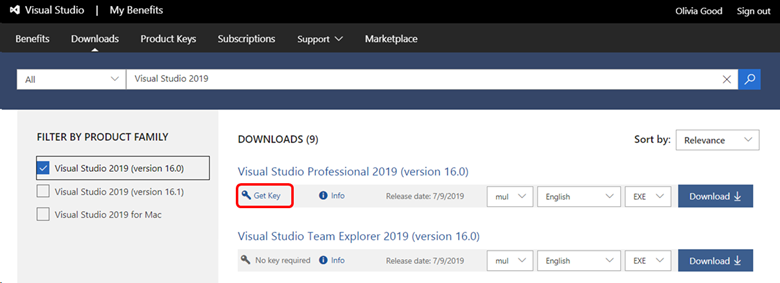
Per alcuni prodotti vengono raggruppate più edizioni del prodotto in un singolo download. In questi casi il codice Product Key immesso determina quale edizione del prodotto è installata. Alcune chiavi vengono fornite automaticamente, ad esempio chiavi "statiche", che è possibile usare tutte le volte necessarie perché l'attivazione non è necessaria. Altri codici devono essere richiesti selezionando il collegamento Ottieni chiave relativo al prodotto.
Sono disponibili vari tipi di chiave, a seconda del prodotto.
Tipi di codici Product Key
| Tipo codice | Descrizione |
|---|---|
| Non applicabile | Per installare questo prodotto non è necessario alcun codice. |
| Retail | I codici per attivazione singola consentono più attivazioni e vengono usati nelle versioni acquistabili al dettaglio del prodotto. In molti casi sono consentite 10 o più attivazioni per codice, sebbene spesso siano consentite più attivazioni sullo stesso computer. |
| Attivazione multipla | Un codice ad attivazione multipla (MAK) consente di attivare più installazioni di un prodotto con lo stesso codice. Mak viene usato con le versioni multilicenza dei prodotti. Viene generalmente offerto un solo codice MAK per sottoscrizione. |
| Codice per attivazione statica | Le chiavi di attivazione statiche vengono fornite per i prodotti che non richiedono l'attivazione. e possono essere usati per un numero qualsiasi di installazioni. |
| Codice personalizzato | I codici personalizzati offrono azioni o informazioni speciali per attivare o installare il prodotto. |
| VA 1.0 | Più chiavi di attivazione simili a un codice MAK. |
| Codice OEM | Chiavi Original Equipment Manufacturer che consentono più attivazioni. |
| Chiave retail ADT4T | Le chiavi di vendita al dettaglio per Azure Dev Tools for Teaching consentono l'attivazione in un unico dispositivo. Queste chiavi vengono rilasciate in batch e sono destinate principalmente all'utilizzo degli studenti. |
| Chiave lab ADT4T | Usare le chiavi del lab per consentire più attivazioni. Azure Dev Tools for Teaching Lab Keys è destinato all'uso in scenari di lab informatici universitari. |
| Chiave MAK ADT4T | Chiavi MAK per i clienti del programma Azure Dev Tools for Teaching. |
È possibile richiedere una chiave dalla pagina di download per il prodotto oppure cercare la chiave necessaria nella pagina Codici "Product Key".
Richiesta di codici Product Key
Solo i sottoscrittori con sottoscrizioni attive possono scaricare i prodotti e richiedere codici Product Key. È possibile esportare i codici richiesti dalla pagina Codici "Product Key" mentre è attiva la sottoscrizione.
Per richiedere un codice Product Key:
- Accedere alla propria sottoscrizione di Visual Studio. Per scaricare i prodotti o richiedere codici Product Key, è necessario aver eseguito l'accesso.
- Selezionare la scheda Codici Product Key .
- I codici Product Key sono elencati in ordine alfabetico in base al nome del prodotto. È possibile scorrere fino al nome del prodotto desiderato oppure cercarlo tramite la barra di ricerca nella parte superiore della pagina.
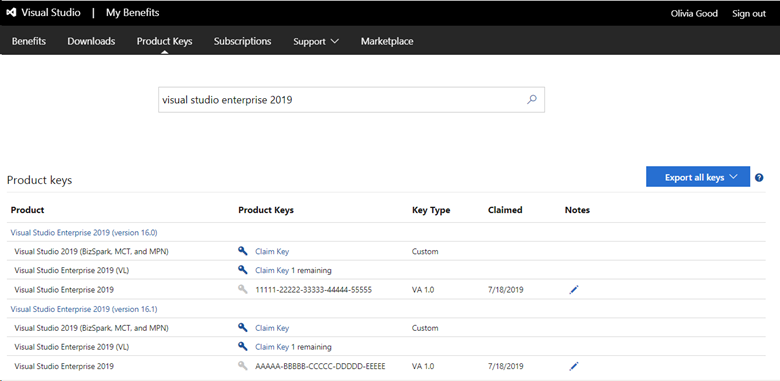
In questo esempio è stata usata la barra di ricerca per individuare un codice Product Key per Visual Studio Enterprise 2019. Come si può osservare, sono elencate diverse versioni. Una chiave è stata precedentemente richiesta per Visual Studio Enterprise 2019 versioni 16.0 e 16.1. Sono ancora disponibili più chiavi di tipi diversi per entrambe le versioni.
Si noti che è possibile registrare una breve nota sui codici richiesti nella colonna Note, È possibile usare questa funzionalità con la data nella colonna Attestazione per tenere traccia delle chiavi richieste. È possibile ad esempio inserire note quando si attiva un'installazione del prodotto tramite il codice.
Esportazione dei codici richiesti
È possibile esportare un elenco delle chiavi richieste. Questo elenco include una vasta selezione di chiavi statiche e altre che vengono contrassegnate automaticamente come "richieste".
Importante
Se la sottoscrizione scade, non sarà più possibile richiedere nuove chiavi o esportare le chiavi richieste.
Per esportare le chiavi, selezionare il collegamento Esporta tutte le chiavi all'estrema destra della pagina Codici Product Key. Viene creato un file .xml intitolato KeysExport.xml. È possibile scegliere di aprire o salvare il file. È necessario aprire il file con un'applicazione in grado di gestire .xml file. Ad esempio, è possibile aprire il file come cartella di lavoro di sola lettura in Microsoft Excel.
Risorse
Supporto delle sottoscrizioni di Visual Studio.
Vedi anche
- Documentazione di Visual Studio
- Documentazione di Azure DevOps
- Documentazione Azure
- Documentazione di Microsoft 365
Passaggi successivi
Quando è il momento di scaricare il software e di usare i codici Product Key, visitare la pagina https://my.visualstudio.com/downloads. Per altre informazioni sul download del software, vedere la panoramica sul download.
Commenti e suggerimenti
Presto disponibile: Nel corso del 2024 verranno gradualmente disattivati i problemi di GitHub come meccanismo di feedback per il contenuto e ciò verrà sostituito con un nuovo sistema di feedback. Per altre informazioni, vedere https://aka.ms/ContentUserFeedback.
Invia e visualizza il feedback per